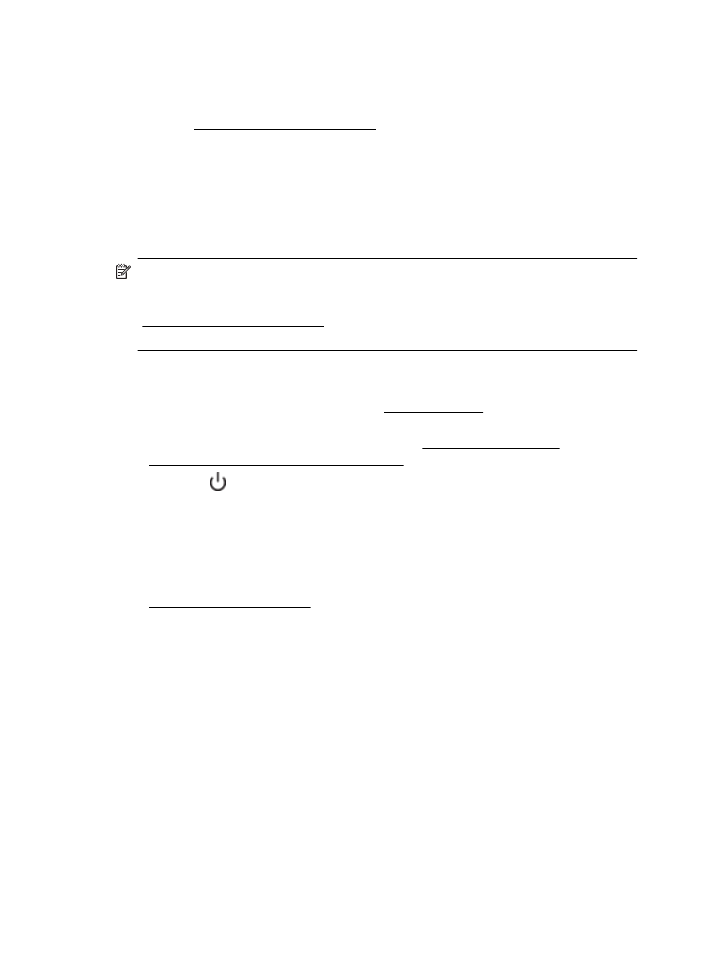
Consejos y recursos generales de solución de problemas
Nota Muchos de los pasos siguientes requieren el software de HP. Si no instaló el
software de HP, puede instalarlo mediante el CD de software incluido con la
impresora o bien puede descargárselo desde el sitio web de asistencia de HP
(www.hp.com/go/customercare). Este sitio web contiene información y utilidades
que pueden ayudarle a solucionar muchos problemas habituales de impresoras.
Compruebe o haga lo siguiente antes de comenzar con la solución de problemas:
•
Pruebe a apagar y volver a encender la impresora.
•
En caso de atascos de papel, consulte Eliminar atascos.
•
En caso de problemas relacionados con la alimentación del papel, como la
inclinación y la extracción del papel, consulte Solución de problemas
relacionados con la alimentación del papel.
•
La luz del (botón de encendido) está encendida y no parpadea. Cuando la
impresora se enciende por primera vez, hay que esperar aproximadamente 9
minutos para inicializarla después de haber instalado los cartuchos de tinta.
•
El cable de alimentación y otros cables están funcionando y se encuentran
firmemente conectados a la impresora. Asegúrese de que la impresora esté
firmemente conectada a una toma de corriente alterna (CA) en funcionamiento y
que esté encendida. Para saber los requisitos de voltaje, consulte
Especificaciones eléctricas.
•
El soporte está cargado correctamente en la bandeja de entrada y no está
atascado en la impresora.
•
Todas las cintas y materiales de embalaje se retiraron.
•
La impresora está establecida como la impresora actual o la predeterminada.
Para Windows, establézcala como predeterminada en la carpeta Impresoras. En
el caso de Mac OS X, establézcala como valor predeterminado en la sección
Impresión & Fax o Impresión & escáner de las Preferencias del sistema.
Consulte la documentación de su equipo para obtener más información.
•
Si está utilizando un equipo que ejecuta Windows, no está seleccionada la
opción Pausar impresión.
•
No ejecute demasiados programas cuando esté realizando una tarea. Cierre los
programas que no esté usando o reinicie el equipo antes de intentar nuevamente
la tarea.
Capítulo 8
86
Solución de problemas